La Mejor Alternativa a Nitro PDF Editor para Windows 10
• Filed to: Editor de PDF • Proven solutions
"Nitro Pro no funciona bien en Windows 10, ¿qué hacer?" Muchos usuarios actualizan su ordenador a Windows 10 pero se encuentran que Nitro PDF para Windows tiene problemas como los siguientes:
- Nitro PDF no es tan flexible y pulido como Adobe.
- Nitro PDF para Windows no admite la indexación PDF.
- También se ha informado de vez en cuando algún fallo en la función OCR en el caso de documentos grandes.
- Nitro PDF para Windows tarda más tiempo en cargar archivos PDF más grandes en comparación con Adobe.
Esto nos hizo preguntarnos si había otros editores PDF mejores que Nitro PDF y que fueran una mejor alternativa a Nitro para los usuarios de Windows 10. Aquí está la mejor solución para ti.
Cómo Editar PDF en Windows 10 con la Alternativa a Nitro PDF Editor
PDFelement Pro - La Mejor Alternativa a Nitro
Cuando empezamos a indagar a través de la larga lista de editores PDF, nos sorprendió gratamente descubrir PDFelement Pro. Es una potente alternativa a Nitro PDF para Windows que te permite crear, convertir y editar PDFs muy fácilmente. De hecho, los usuarios de PDFelement Pro han encontrado que es tan fácil de usar como MS Word. Puedes hacer mucho con él, por ejemplo, editar archivos PDF, cifrar los archivos PDF con contraseña y convertir documentos PDF a MS Word, Excel y PowerPoint y viceversa. Después de revisar sus características en detalle, podemos decir con confianza que Nitro PDF tiene una alternativa digna. (También puedes descargar PDFelement Pro.)
Por Qué Elegir este Editor PDF:
- Cuenta con potentes herramientas de edición para editar textos PDF, imágenes, páginas, enlaces y más.
- Convierte un PDF a otros formatos, incluyendo formatos e imágenes de Microsoft Office.
- Crea PDFs a partir de Word, Excel, PPT, imágenes y otros formatos más.
- Protege tus PDF con contraseña y marcas de agua además de firmas.
- Rellena fácilmente formularios PDF y crea formularios PDF a partir de plantillas gratuitas.
- Extrae los datos de un formulario PDF y escanea un PDF en un solo clic.
- Aplica OCR a un PDF para editar PDFs escaneados tan fácil como si trabajaras en archivos de Word.
Pasos para Editar un PDF con Nitro Pro para Windows 10, 8, 7
Paso 1. Importa tu PDF al Editor
Después de haber descargado PDFelement Pro en tu ordenador con Windows 10, instálalo y sigue las instrucciones. Una vez hecho esto, abre el software y desde la interfaz principal, selecciona "Abrir Archivo" para añadir el archivo PDF que deseas editar.

Paso 2. Edita Textos, Imágenes y Páginas PDF
Una vez abierto el archivo PDF, ves a la pestaña "Editar" y haz clic en el botón "Editar". Ahora, puedes hacer doble clic en cualquier lugar del archivo PDF y comenzar a editarlo como desees. Puedes añadir o eliminar palabras del archivo PDF a tu gusto. También te da la opción de personalizar el texto, incluyendo el tamaño de la fuente y los estilos, así como el color.
Insertar una imagen también es muy fácil. Ves a "Editar > Añadir Imagen". Para editar una imagen, puedes ir a "Editar" y luego haz clic en la imagen que deseas editar. Puedes personalizar las propiedades incluyendo la posición en el archivo PDF.

Paso 3. Combina y divide PDFs
Para combinar 2 o más documentos PDF, ves a la interfaz principal y selecciona la opción "Combinar PDF". En la siguiente ventana, añade los archivos que deseas combinar, reorganízalos y simplemente haz clic en "Combinar". Sólot llevará unos segundos obtener tu nuevo archivo PDF.
Para dividir un archivo PDF, ves a "Página > Dividir" y luego selecciona el número de páginas en las que deseas dividir el archivo en la siguiente pantalla. También puedes especificar la ubicación para guardar el archivo dividido en PDF.
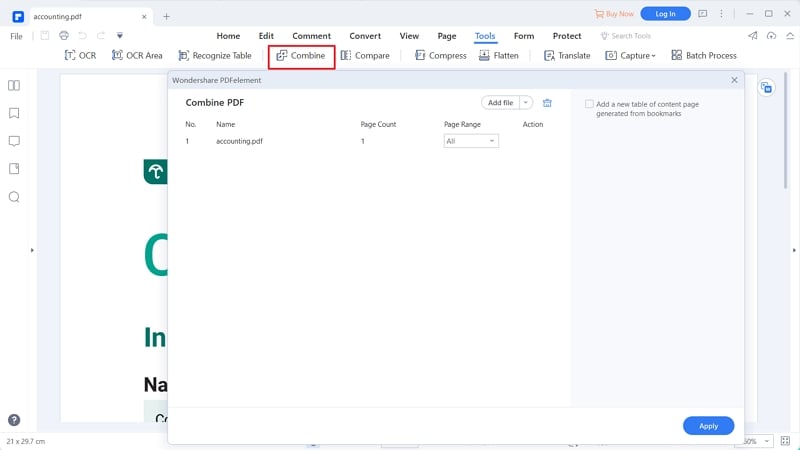
Paso 4. Resalta y marca
Haz clic en la pestaña "Anotaciones" y verás las diversas opciones como Resaltar, Tachar, Nota, Sello y Subrayar. Selecciona primero la opción y luego el texto que desea editar.
Justo al lado de la sección de anotaciones es donde encontrarás las marcas de dibujo. Todo lo que tienes que hacer para usar estas opciones de marcado es seleccionar la que necesitas y simplemente arrastrar el cursor a través del PDF.
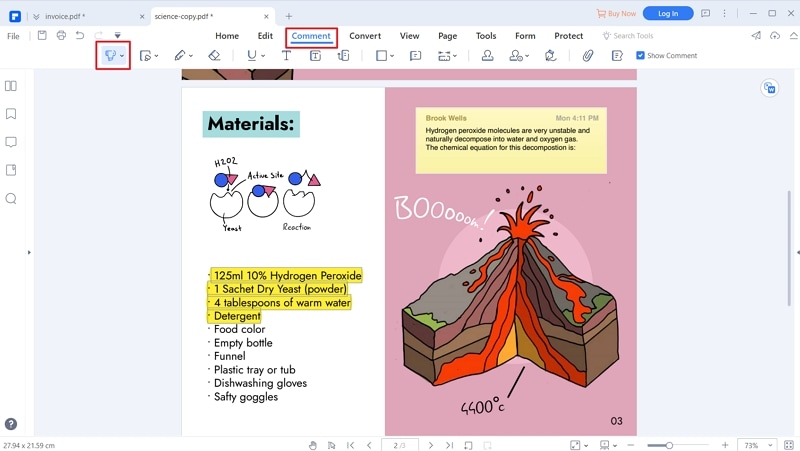
Paso 5. Convierte a Word, Excel, PPT, etc.
Encuentra la opción "Convertir" en la pestaña Inicio y haz clic en ella. Verás varias opciones de formato de archivo: "A Word", "A PowerPoint", "A Excel", “A imagen” y más. Selecciona cualquiera de estas y especifica las propiedades de salida antes de pulsar "Convertir".

A tener en cuenta
Estoy seguro de que estarás de acuerdo en que Nitro PDF Editor, valorado en 159.99$, ciertamente parece mucho más caro en comparación con PDFelement Pro de iSkysoft, que lo puedes obtener por solo 99.95$. Además, en el editor iSkysoft también obtendrás todas las características que ofrece Nitro PDF Editor y muchas más en términos de diseño, estabilidad y funcionalidad, convirtiéndolo en la mejor opción de los dos.




Florencia Arias
staff Editor